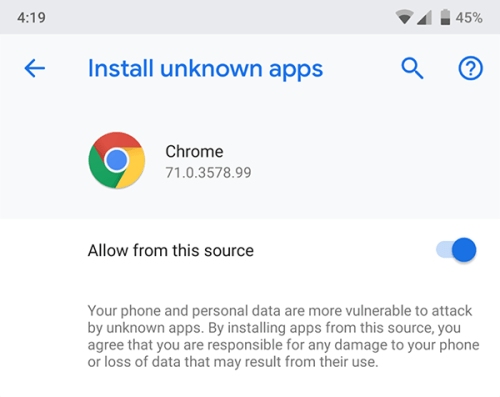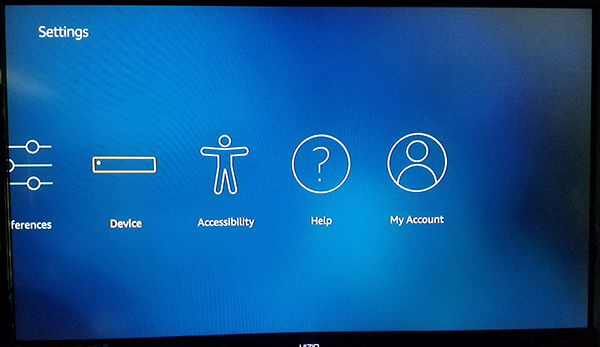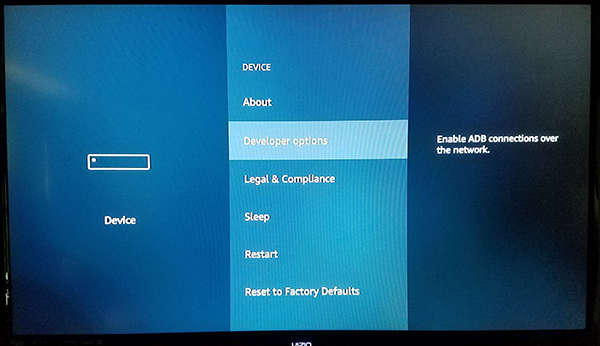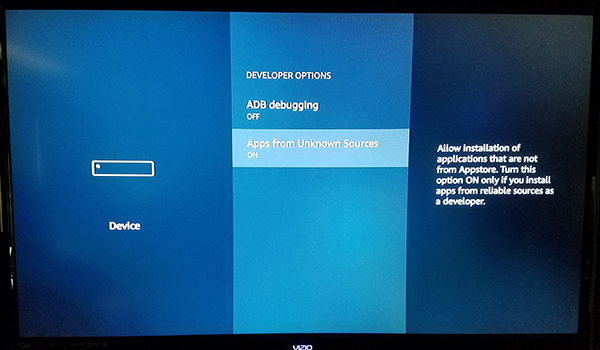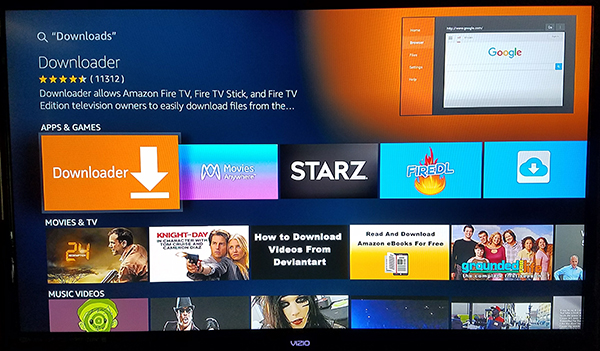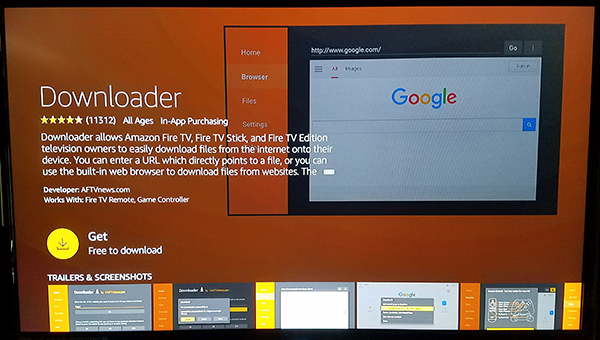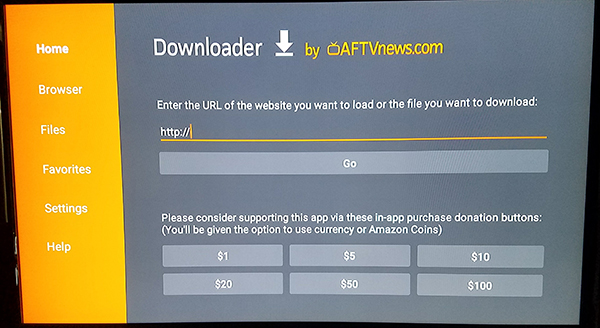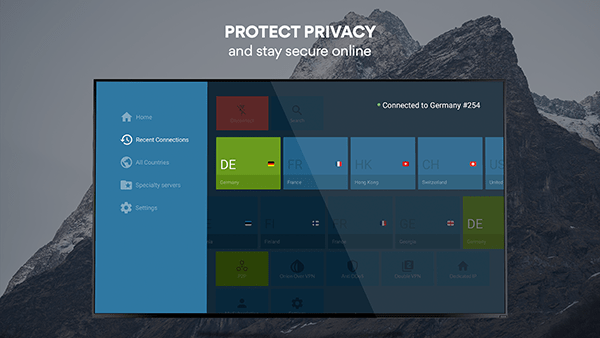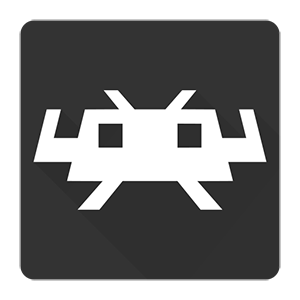https://youtu.be/8QegQXXfAn0
Les meilleures applications pour charger latéralement votre clé Amazon Fire TV
Il y a tellement de bonnes raisons de choisir la plate-forme Fire TV d’Amazon plutôt que ses concurrents. Fire TV propose désormais quatre niveaux différents, du Amazon Fire Stick 1080p à seulement 39 $, jusqu’à Fire TV Recast, un puissant appareil de streaming qui comprend des tuners TV et un DVR complet pour 229 $. Peu importe ce que vous voulez de votre Fire TV, il est facile de voir comment vous pouvez l’obtenir à partir de la litanie d’appareils que la société a mis à disposition. Bien sûr, par-dessus tout, le Fire Stick d’entrée de gamme et son frère 4K sont de loin les meilleures façons d’ajouter des fonctionnalités Internet à votre téléviseur, en particulier pour le faible coût du Fire Stick. Que vous souhaitiez simplement diffuser du Netflix de base ou que vous souhaitiez jouer à des jeux mobiles sur votre téléviseur, le Fire Stick est un choix évident pour quiconque souhaite passer la nuit à regarder des films à la maison.
Mais ça va mieux. Le Fire Stick n’est pas seulement une boîte de streaming de base comme le Chromecast ou l’Apple TV. Il exécute Fire OS, un système d’exploitation spécial créé par Amazon qui fonctionne sur Android, ce qui signifie que vous pouvez utiliser l’ouverture d’Android pour ajouter une tonne de fonctionnalités à votre Fire Stick. Pour ce faire, vous devrez utiliser quelque chose appelé «chargement latéral», un terme généralement associé aux applications Android. Voyons comment charger des applications en parallèle, ainsi que les cinq applications indispensables lors du chargement en parallèle.
Attention à tous les streamers vidéo: Voici quelques faits pour vous sur les dangers potentiels du streaming en ligne sans protection:
- Votre FAI a une fenêtre directe sur tout ce que vous consultez et diffusez sur le Web
- Votre FAI est désormais LÉGALEMENT autorisé à vendre ces informations sur ce que vous voyez
- La plupart des FAI ne veulent pas traiter directement les poursuites, ils transmettent donc souvent vos informations de visualisation pour se protéger, ce qui compromet davantage votre vie privée.
La seule façon de protéger votre affichage et votre identité dans les 3 scénarios ci-dessus est d’utiliser un VPN. En diffusant du contenu directement via votre FAI, vous exposez potentiellement tout ce que vous consultez sur Internet aux deux, ainsi qu’à ceux qui sont susceptibles de les protéger. Un VPN protège cela. Suivez ces 2 liens et vous diffuserez en toute sécurité en un rien de temps:
- ExpressVPN est notre VPN de choix. Ils sont extrêmement rapides et leur sécurité est de premier ordre. Avoir 3 mois gratuits Pour un temps limité
- Apprenez à installer un VPN sur votre Fire TV Stick
Qu’est-ce que le chargement latéral?
Le chargement latéral est un terme compliqué pour le processus simple d’installation d’une application non officielle depuis l’extérieur de l’Amazon Appstore sur votre Fire Stick. Le terme vient d’Android, où vous pouvez installer n’importe quel fichier d’installation sur votre appareil sans avoir à modifier ou rooter votre téléphone. C’est une différence majeure entre Android et son principal rival, iOS, qui peut installer des applications en dehors de l’App Store mais nécessite la tâche difficile de jailbreaker votre appareil, qui est souvent corrigé dans les futures mises à jour entourant la plate-forme. Sur Android, l’installation de fichiers à partir de sources inconnues est techniquement désactivée par défaut, mais il est très facile d’activer dans vos paramètres de sécurité, et une fois activé, d’installer des fichiers APK (l’extension de fichier pour les applications Android; pensez-y comme la version mobile de fichiers .exe sur Windows ou de fichiers .pkg sur Mac OS) est ridicule, rapide et facile.
Alors, pourquoi voudriez-vous passer à côté de Fire OS? Eh bien, contrairement à Google, Amazon adopte une approche plus semblable à Apple avec son marché d’applications, n’autorisant certaines applications qu’une fois leur utilisation approuvée. Bien que certaines applications comme Kodi soient facilement disponibles sur le Google Play Store, elles ne se trouvent nulle part sur la plate-forme d’Amazon, ayant été supprimées en 2015 pour préoccupations concernant le piratage. Mais, comme nous l’avons vu avec la plupart des produits d’Amazon, il est facile d’utiliser leur base Android comme méthode contre eux. Étant donné qu’Android permet d’installer des applications en dehors de l’App Store, obtenir des applications comme Kodi, YouTube ou Tea TV est rapide et facile sur le Fire Stick.
La chose à retenir sur le chargement latéral est que, entre de mauvaises mains, cela peut être dangereux. Si vous installez un APK malveillant, vous pourriez vous retrouver à exécuter un logiciel qui peut voler vos données personnelles ou prendre le contrôle de votre appareil. Même sur une boîte de streaming comme le Fire Stick, il est juste important de se rappeler d’être prudent lors de l’installation d’applications à partir de sites louches. Utiliser des ressources comme les communautés Reddit pour vous assurer d’avoir une version sûre d’une application est la meilleure idée que nous pouvons recommander. Les chances qu’un utilisateur installe un fichier APK non sécurisé sont faibles, mais il est toujours important d’être prudent.
Comment puis-je charger des applications en parallèle?
Pour charger des applications sur votre Fire Stick, vous devez commencer par activer l’option dans les paramètres de votre appareil. Commencez par ouvrir votre écran Fire TV en réveillant votre appareil et en maintenant le bouton Accueil de votre télécommande Fire TV pour ouvrir le menu d’actions rapides. Ce menu contient une liste de quatre options différentes pour votre Fire TV: votre liste d’applications, le mode veille, la mise en miroir et les paramètres. Sélectionnez le menu des paramètres pour charger rapidement votre liste de préférences. Alternativement, vous pouvez vous diriger vers l’écran d’accueil de votre Fire TV et faire défiler complètement vers la droite le long de la liste du haut de votre menu, en sélectionnant l’option des paramètres.
Appuyez sur la flèche vers le bas de votre télécommande pour accéder au menu des paramètres de votre écran. Fire OS a son menu de paramètres configuré horizontalement plutôt que verticalement, alors faites défiler votre menu de paramètres de gauche à droite jusqu’à ce que vous trouviez les options de «My Fire TV». (Dans les anciennes versions de Fire OS, cela est étiqueté comme «Appareil».) Appuyez sur le bouton central de votre télécommande pour charger les paramètres de l’appareil. Pour la plupart des utilisateurs, ces options sont principalement disponibles pour redémarrer ou forcer votre appareil à dormir, ainsi que pour afficher les paramètres logiciels de votre Fire Stick. Cependant, il y a une option que nous devons changer avant de pouvoir avancer. Cliquez sur Developer Options dans les paramètres de l’appareil; c’est le deuxième en partant du haut, après About.
Les options de développement ne disposent que de deux paramètres sur Fire OS: le débogage ADB et les applications de sources inconnues. Le débogage ADB est utilisé pour activer les connexions ADB ou Android Debug Bridge sur votre réseau. Nous n’aurons pas à utiliser ADB pour cela (un outil inclus dans le SDK Android Studio), vous pouvez donc laisser ce paramètre seul pour l’instant. À la place, faites défiler jusqu’au paramètre sous ADB et appuyez sur le bouton central. Cela permettra à votre appareil d’installer des applications à partir de sources autres que l’Amazon Appstore, une étape nécessaire si nous allons charger Kodi sur notre appareil. Un avertissement peut apparaître pour vous informer que le téléchargement d’applications à partir de sources externes peut être dangereux. Cliquez sur OK à l’invite et cliquez sur le bouton Accueil de votre télécommande pour revenir à l’écran d’accueil.
La possibilité d’installer des applications provenant de sources inconnues étant désormais activée, il ne nous reste plus qu’une étape. Nous devrons installer une application depuis l’Amazon Appstore pour télécharger et installer correctement ces fichiers APK, car dès la sortie de l’emballage, votre Fire Stick ne peut pas le faire. Bien qu’il n’y ait pas d’application de navigateur spécifique disponible pour téléchargement dans l’App Store, il existe une application qui vous permet de télécharger du contenu directement sur votre appareil.
En utilisant la fonction de recherche intégrée ou en utilisant Alexa sur votre télécommande Fire Stick, recherchez «Télécharger», «Téléchargeur» ou «Navigateur»; les trois produiront exactement la même application que nous recherchons. Cette application s’appelle, à juste titre, Downloader. Il a une icône orange vif avec une icône de flèche orientée vers le bas, et son nom de développeur est « Troypoint ». L’application compte des centaines de milliers d’utilisateurs et est généralement considérée comme une excellente application pour votre appareil. Appuyez sur le bouton de téléchargement sur la liste Amazon Appstore pour Downloader pour ajouter l’application à votre appareil. Vous n’aurez pas besoin de conserver l’application sur votre Fire Stick une fois que nous l’aurons utilisée pour ce processus d’installation, alors n’hésitez pas à désinstaller l’application si vous préférez ne pas la conserver.
Une fois l’application terminée, appuyez sur le bouton Ouvrir de la liste des applications pour ouvrir Downloader sur votre appareil. Cliquez sur les différents messages contextuels et alertes détaillant les mises à jour de l’application jusqu’à ce que vous atteigniez l’écran principal. Downloader comprend un tas d’utilitaires, tous soigneusement présentés sur le côté gauche de l’application, y compris un navigateur, un système de fichiers, des paramètres, etc. Cela dit, l’aspect principal de l’application dont nous avons besoin est le champ de saisie d’URL qui occupe la majeure partie de votre affichage à l’intérieur de l’application.
À partir d’ici, l’installation de l’application de votre choix est aussi simple que la saisie d’un lien de téléchargement dans le champ de saisie URL. Pour nos cinq choix ci-dessous, nous avons fourni des liens raccourcis qui mènent directement au téléchargement de l’application, ce qui facilite l’accès rapide sur votre appareil. Une fois le fichier téléchargé, l’installation est aussi simple que d’ouvrir le fichier et d’accepter les autorisations de l’application.
Utiliser un VPN
Toutes les options ci-dessus sur cette liste n’hébergent pas de matériel piraté, mais pour les applications qui le font, vous devez vous assurer de ne pas ignorer cette section. Bien que certains utilisateurs risquent leur vie privée en choisissant de diffuser du contenu piraté sans la protection d’un VPN sur leur appareil, nous vous recommandons fortement d’utiliser un service VPN pour protéger vos données, surtout si vous utilisez l’un des services moins que légaux sur cette liste. Bien qu’avoir un VPN soit très rarement le faux choix, la confidentialité qu’il ajoute à votre appareil n’est pas nécessaire pour profiter régulièrement de vos services préférés. Et bien que nous disions également que moins vous fournissez d’informations aux fournisseurs de services Internet et aux sociétés en ligne, mieux c’est, la vérité est qu’un VPN ne conviendra pas à tout le monde.
Cependant, si vous avez trouvé votre chemin vers cette page, c’est probablement parce que vous utilisez votre Fire Stick pour quelque chose qui n’est pas une application standard disponible via l’Amazon Appstore. Que ce soit des applications de piratage de base comme Showbox ou Terrarium TV, ou des applications plus compliquées comme Kodi, qui vous permettent de charger complètement votre Fire Stick avec une nouvelle interface, ainsi que des milliers d’applications et d’extensions pour changer complètement la façon dont vous regardez des films pour toujours. Ces systèmes sont faciles à configurer et à utiliser, mais il y a une grande raison pour laquelle les gens se détournent d’eux: ils ne sont pas entièrement légaux.
Alors que des milliers d’utilisateurs s’en sortent chaque jour avec du contenu piraté sur Internet, il est important de garder à l’esprit que tout le monde ne s’en sort pas avec le piratage. Si vous êtes pris par votre FAI, vous pouvez vous atterrir dans de l’eau chaude, notamment perdre l’accès à votre Internet ou même faire face à de lourdes amendes de groupes comme la MPAA.
Donc, si vous cherchez à consommer du contenu piraté sur votre Fire Stick, la meilleure façon de vous protéger contre les captures est d’utiliser un VPN. Les VPN les plus populaires n’étaient pas nécessairement conçus avec le piratage à l’esprit, mais ils permettent de garder votre utilisation d’Internet secrète afin que vous puissiez suivre les dernières séries à succès en ligne sans avoir à payer pour le câble ou vous abonner à un autre service de streaming. Pour découvrir certains de nos VPN préférés, consultez notre guide d’utilisation des VPN sur le Fire Stick ici.
***
Vous trouverez ci-dessous nos cinq choix pour les applications indispensables téléchargées de côté. Pour charger chaque application, entrez simplement le lien bit.ly inclus dans l’application Downloader sur votre Fire Stick pour télécharger et installer chaque application (en cliquant sur chaque lien, le fichier APK sera téléchargé sur votre ordinateur, pas sur votre Fire Stick). Faites-nous savoir dans les commentaires ci-dessous quelle est votre application préférée, et restez à l’écoute de TutorielsGeek pour plus de guides Fire Stick à venir!
L’anime est l’une des formes de divertissement les plus populaires dans le monde, la forme d’art devenant de plus en plus courante chaque année. Si vous êtes intéressé à vous lancer dans l’anime, ou si vous êtes déjà un fan de vos propres émissions préférées, vous devrez saisir une excellente application non officielle qui vous permet de diffuser des émissions à la fois nouvelles et anciennes, et FireAnime est l’option parfaite.
Développé par un modder non officiel, FireAnime a été conçu pour Android TV et Fire OS, et c’est l’application parfaite pour diffuser des anime en ligne sur votre appareil. L’application dispose d’une interface solide, ce qui facilite la découverte et la recherche de nouveaux épisodes et émissions pour Binging, et l’application est régulièrement mise à jour via la plateforme de subreddit en ligne. Depuis la dernière mise à jour, l’application prend désormais en charge les lecteurs vidéo externes comme MXPlayer ou VLC, et peut diffuser à partir de plusieurs options en ligne.
Si vous cherchez l’application gratuite ultime pour regarder la télévision en direct et que vous êtes prêt à ne pas simplement charger une application, mais à prendre le risque d’utiliser une application composée de matériel piraté, Mobdro est votre choix. Avec une excellente interface facile à parcourir à l’aide de la télécommande Fire, Mobdro est l’un des meilleurs moyens de regarder la télévision en direct sur votre Fire Stick sans utiliser Kodi. Il s’agit d’une application conçue pour pouvoir accéder facilement aux flux de toutes vos chaînes préférées, des films en direct aux stations de nouvelles comme CNN, MSNBC et Fox News, aux chaînes premium comme HBO, aux habitants comme ABC et NBC. L’application prend la plupart des flux de la côte est, alors planifiez tout ce qui est diffusé dans les fuseaux horaires de l’Est.
Et bien sûr, nous devons également mentionner que l’application est retardée de quelques minutes, alors attendez-vous à ce que vos émissions, sports et films préférés commencent juste quelques minutes après leur exécution habituelle (dans notre test, la plupart des flux ont été retardés d’environ 120 secondes). Vous aurez du mal à trouver une application de télévision en direct en streaming en ligne qui n’a pas de retard, même de la part des câblodistributeurs officiels, donc à notre avis, ce n’est pas un mauvais compromis.
Pendant des années, Showbox et Terrarium TV ont été deux applications incontournables pour quiconque cherche à regarder des films en ligne, mais les deux ont connu des arrêts intermittents au cours de la dernière année, ce qui les rend au mieux incohérentes. Au lieu de cela, envisagez de consulter Tea TV, une application qui possède une excellente interface conviviale pour la télévision, avec la prise en charge de la télécommande Fire et la possibilité de diffuser des films illimités sur votre réseau sur votre Fire Stick.
D’après notre expérience d’utilisation de l’application, les films étaient rapides et faciles à charger, les sélections étaient à jour et, contrairement à nos appareils Android, nous n’avions aucun problème avec les publicités ou la lecture. Le système de menus était clair et clair, et bien que la navigation avec la télécommande ne soit pas parfaite, il est facile de faire défiler la disposition des menus standard pour trouver le film exact que vous recherchez. Tout ce que nous avons essayé de diffuser était également très bien, avec une résolution 1080p claire comme du cristal. Tea TV est une excellente application, et nous nous attendons à ce qu’elle ne devienne plus populaire qu’en 2020.
Regardez, aucun des appareils Fire TV n’est exactement puissant en termes de performances, mais la plupart des nouveaux appareils Fire TV d’Amazon sont en fait assez puissants pour exécuter des jeux émulés des dernières décennies de l’histoire du jeu. RetroArch est un excellent émulateur tout-en-un, capable d’exécuter presque n’importe quel système de jeu que vous pourriez imaginer. Que vous cherchiez à revoir tôt Mario jeux ou affrontez le RPG ultime dans Final Fantasy VI, RetroArch est la voie à suivre.
Étant donné que votre Fire Stick exécute toutes les applications Android, l’installation de la version Android de la plate-forme est tout ce dont vous avez besoin pour que votre collection de ROM soit opérationnelle. RetroArch est également entièrement légal, même si vous devez vous assurer que vos ROM à partir de copies réelles du jeu restent en dehors d’une zone grise légale.
Comment pourrions-nous terminer cette liste sans inclure l’application ultime de Fire Stick, Kodi? Initialement connu sous le nom de XBMC, Kodi est une suite de cinéma maison open source qui vous permet de remplacer complètement votre interface Fire Stick normale dans l’application. Kodi est un logiciel puissant en lui-même et entièrement légal lorsqu’il est utilisé correctement. Bien sûr, et au détriment de l’équipe de développement derrière Kodi, de nombreux utilisateurs ne s’en tiennent pas aux options habituelles pour les services Kodi. Au lieu de cela, en utilisant des modules complémentaires et des versions, Kodi peut devenir un puissant logiciel de piratage, en utilisant des applications conçues pour diffuser automatiquement des films, des émissions de télévision et, fondamentalement, tout autre média que vous pourriez imaginer.
Quelle que soit la raison pour laquelle vous choisissez d’utiliser Kodi, il existe de nombreuses possibilités de faire fonctionner votre Fire Stick comme vous le souhaitez. Que vous cherchiez simplement à diffuser du contenu sur votre réseau local (similaire à Plex, à l’origine un module complémentaire XMBC dont nous parlerons ci-dessous) ou que vous souhaitiez tout faire pour installer des modules complémentaires, des builds et de nombreuses autres fonctionnalités contenu via le navigateur de fichiers de Kodi, Kodi est essentiellement un utilitaire indispensable pour tout appareil de consommation multimédia. Découvrez nos modules complémentaires et versions préférés pour Kodi en suivant ces liens!